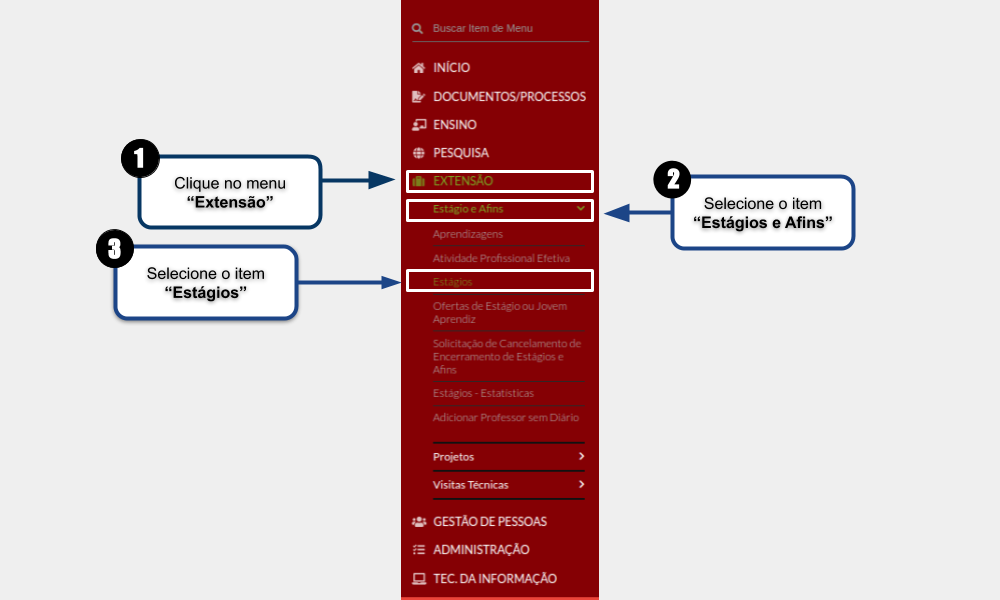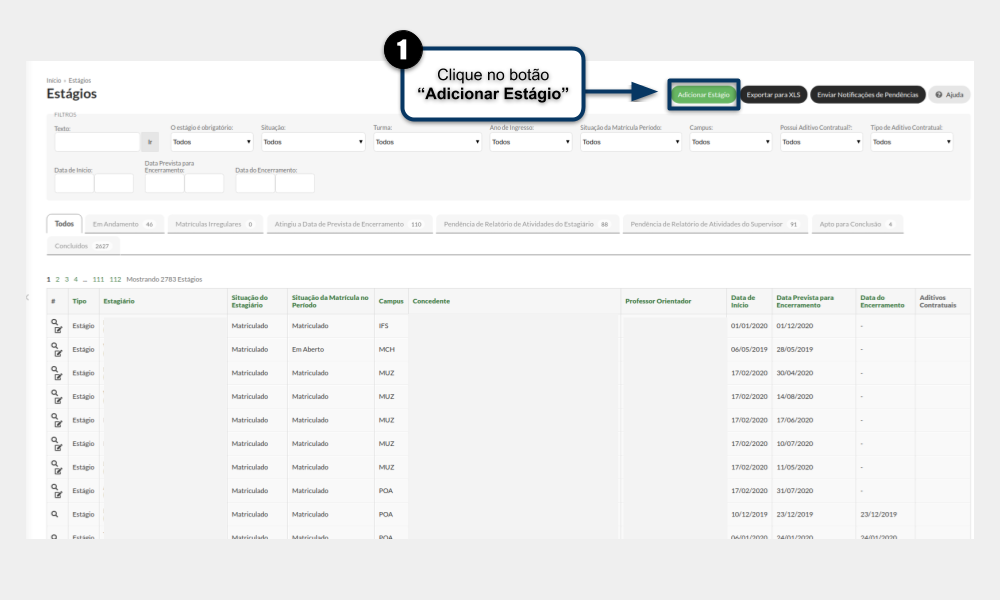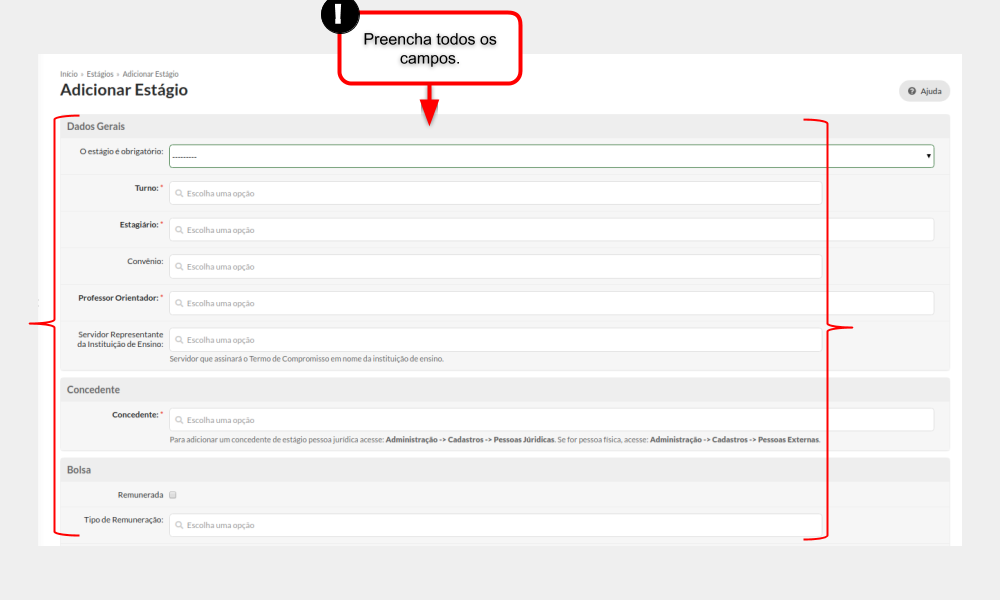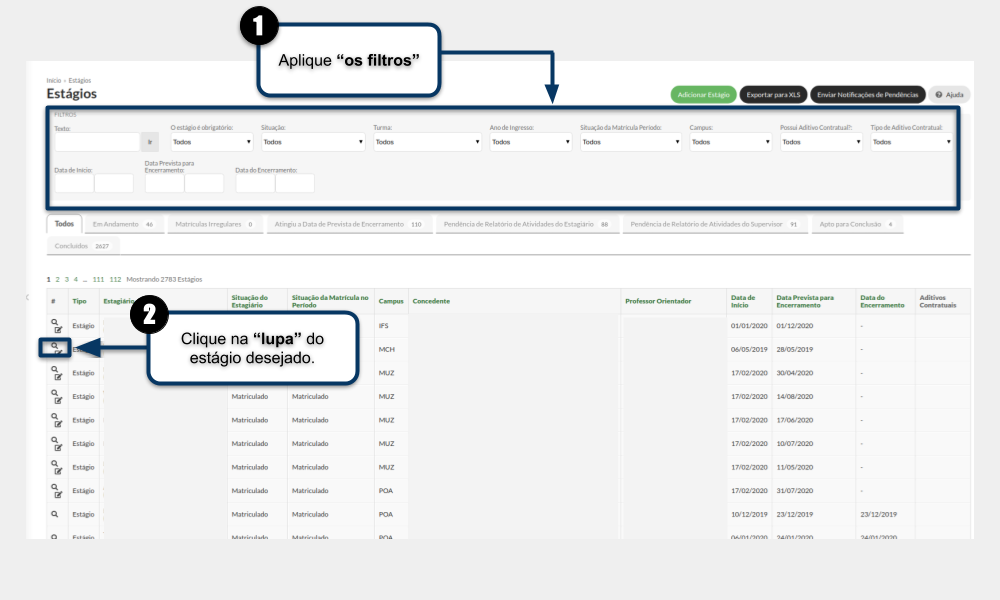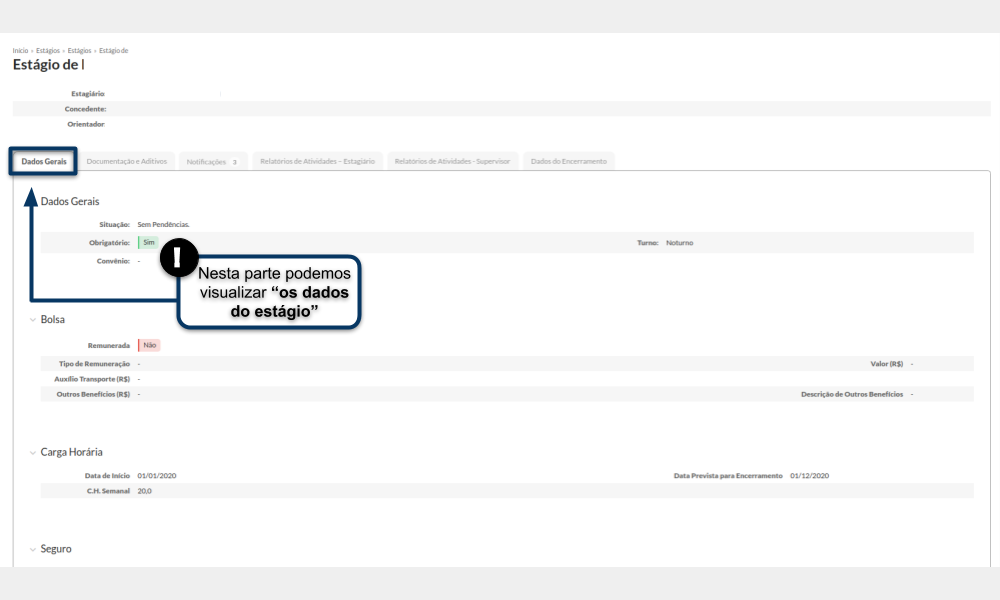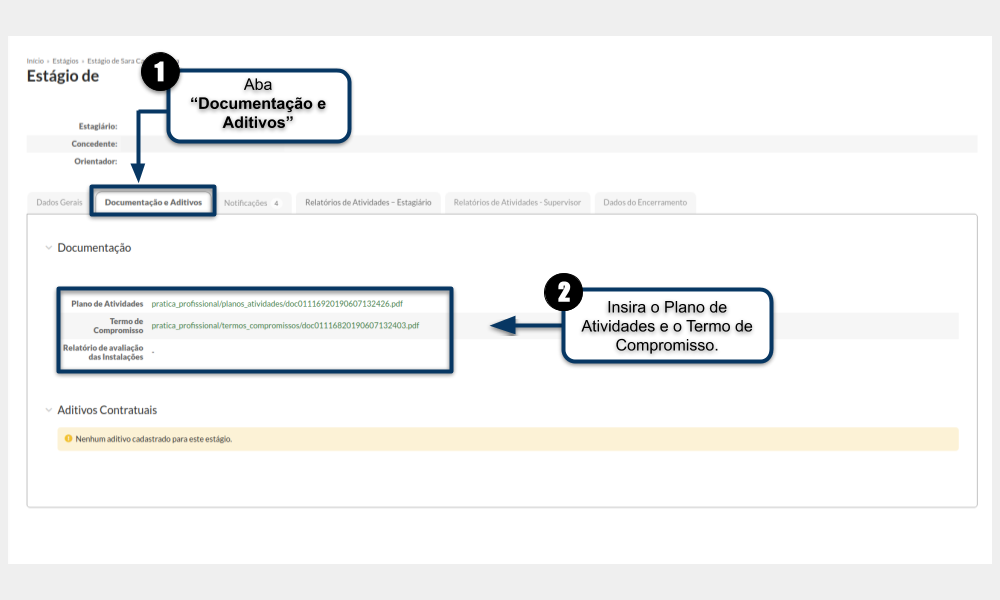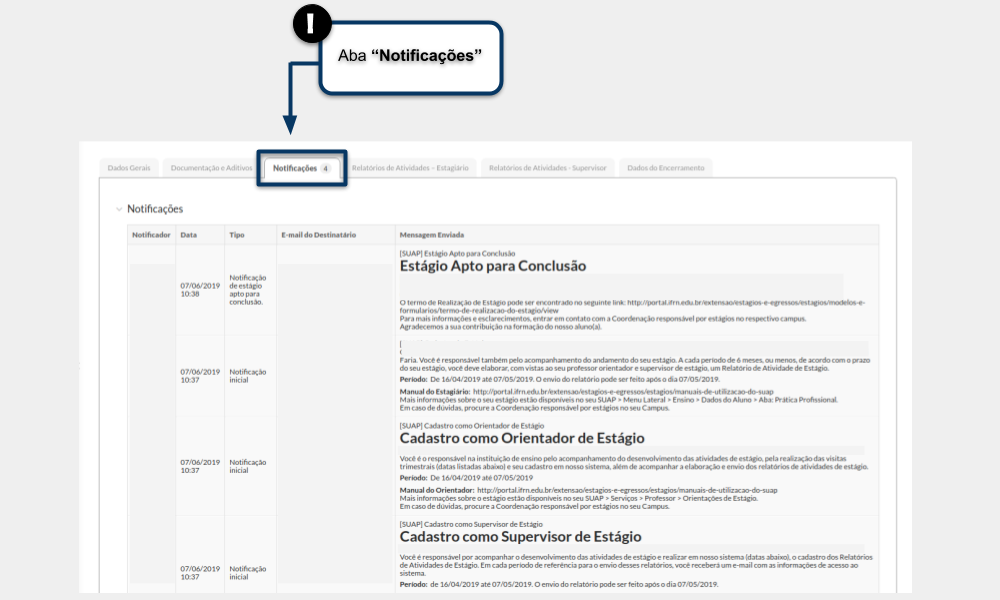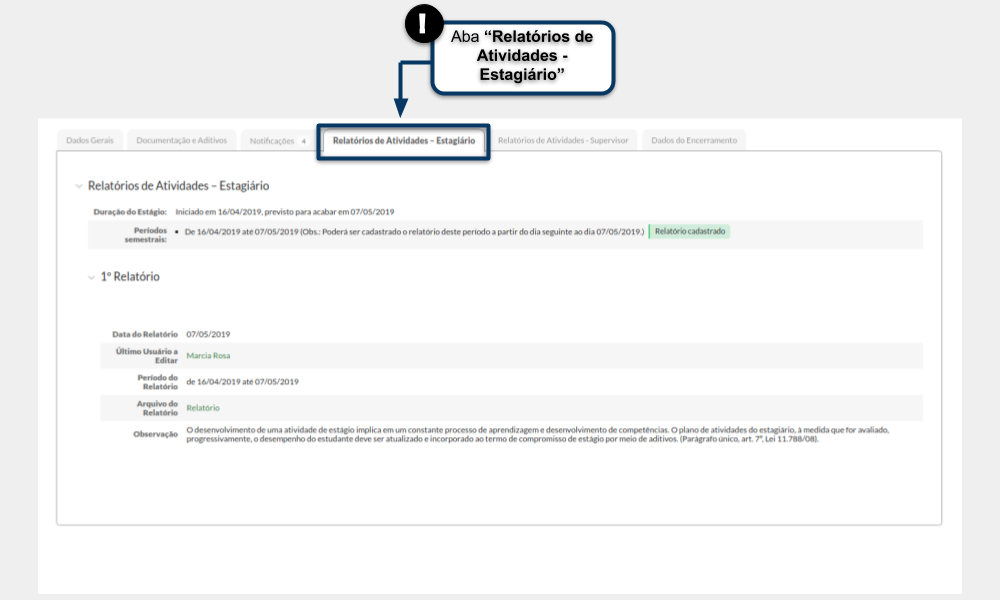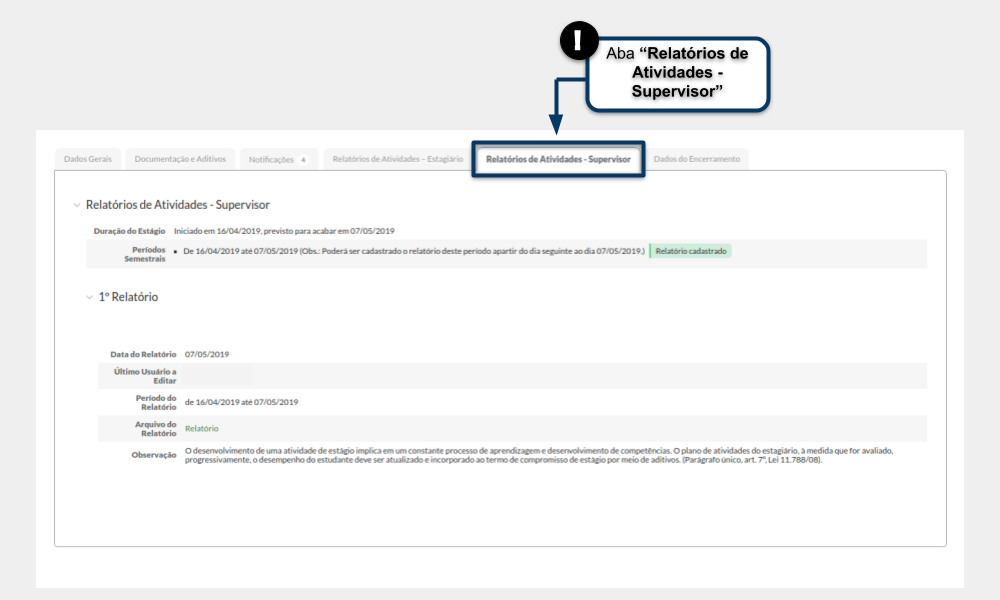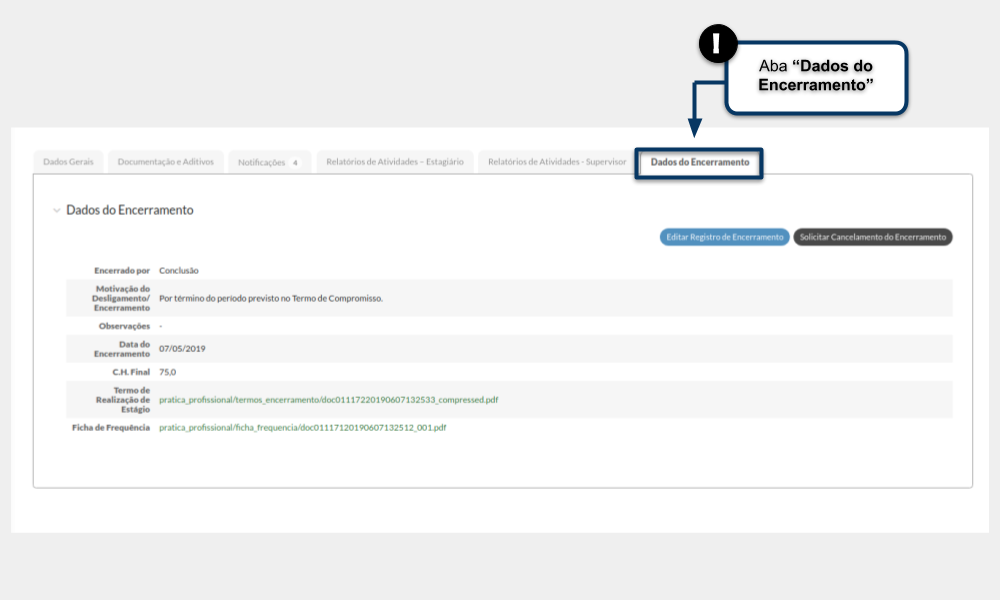Gerenciar Estágio - SUAP EDU: mudanças entre as edições
Sem resumo de edição |
Sem resumo de edição |
||
| Linha 156: | Linha 156: | ||
</table> | </table> | ||
== Aba "Relatórios de Atividades - | == Aba "Relatórios de Atividades - Supervisor" == | ||
<div style="border: 2px solid #d6d2c5; background-color: #f9f4e6; padding: 1em; font-size: 16px;"> | <div style="border: 2px solid #d6d2c5; background-color: #f9f4e6; padding: 1em; font-size: 16px;"> | ||
<p>Acessando a aba <b>"Relatórios de Atividades - | <p>Acessando a aba <b>"Relatórios de Atividades - Supervisor"</b>, insira o arquivo: relatório de atividades preenchidos pelo supervisor do estágio.</p> | ||
</div> | </div> | ||
| Linha 164: | Linha 164: | ||
<tr> | <tr> | ||
<td valign="top" align='center'> | <td valign="top" align='center'> | ||
<b>Figura 8:</b> Aba "Relatórios de Atividades - | <b>Figura 8:</b> Aba "Relatórios de Atividades - Supervisor". | ||
</td> | </td> | ||
</tr> | </tr> | ||
<tr> | <tr> | ||
<td valign="top" align='center'> | <td valign="top" align='center'> | ||
[[Arquivo:Forma | [[Arquivo:Forma 9 - Gerenciar Estágio.png|1100px]] | ||
</td> | |||
</tr> | |||
</table> | |||
== Aba "Dados do Encerramento" == | |||
<div style="border: 2px solid #d6d2c5; background-color: #f9f4e6; padding: 1em; font-size: 16px;"> | |||
<p>Acessando a aba <b>"Dados do Encerramento"</b>, insira os arquivos: termo de realização de estágio e ficha de frequência do estágio.</p> | |||
</div> | |||
<table border='0' style="width:100%;"> | |||
<tr> | |||
<td valign="top" align='center'> | |||
<b>Figura 10:</b> Aba "Dados do Encerramento". | |||
</td> | |||
</tr> | |||
<tr> | |||
<td valign="top" align='center'> | |||
[[Arquivo:Forma 10 - Gerenciar Estágio.png|1100px]] | |||
</td> | </td> | ||
</tr> | </tr> | ||
</table> | </table> | ||
Edição das 20h16min de 6 de março de 2020
Considerações Iniciais
Para gerenciar um estágio, siga o tutorial abaixo.
Acessar tela "Estágios"
Para acessar a tela "Estágios", siga as instruções abaixo e observe a Figura 1:
1. Clique no menu "Extensão";
2. Selecione o item "Estágios e Afins";
3. Selecione o item "Estágios".
|
Figura 1: Acessar tela "Estágios". |
Acessar tela "Estágio"
Para adicionar um estágio, siga as instruções contidas na "Figura 2".
|
Figura 2: Acessar tela "Estágios". |
Acessar tela "Adicionar Estágio"
Preencha todos os campos do formulário. Depois clique no botão "Salvar".
|
Figura 3: Acessar tela "Adicionar Estágio". |
Tela "Estágios"
Na tela "Estágios", siga as instruções abaixo e observe a Figura 4 para editar ou excluir um estágio cadastrado:
1. Aplique os "Filtros" para localizar o estágio desejado;
2. Clique na "Lupa" do estágio desejado.
|
Figura 4: Tela "Estágios". |
Aba "Dados Gerais"
Acessando a aba "Dados Gerais", siga as instruções abaixo e observe a Figura 5 para visualizar os dados referentes ao cadastro do estágio do aluno:
|
Figura 4: Aba "Dados Gerais". |
Aba "Documentação e Aditivos"
Acessando a aba "Documentação e Aditivos"(1), siga as instruções abaixo e observe a Figura 5 para acrescentar o plano de Atividades e Termo de Compromisso(2):
|
Figura 6: Aba "Documentação e Aditivos". |
Aba "Notificações"
Acessando a aba "Notificações", todas as notificações que foram enviadas serão exibidas, conforme demonstrado na Figura 7:
|
Figura 7: Aba "Notificações". |
Aba "Relatórios de Atividades - Estagiário"
Acessando a aba "Relatórios de Atividades - Estagiário", insira o arquivo: relatório de atividades recebido do estagiário.
|
Figura 8: Aba "Relatórios de Atividades - Estagiário". |
Aba "Relatórios de Atividades - Supervisor"
Acessando a aba "Relatórios de Atividades - Supervisor", insira o arquivo: relatório de atividades preenchidos pelo supervisor do estágio.
|
Figura 8: Aba "Relatórios de Atividades - Supervisor". |
Aba "Dados do Encerramento"
Acessando a aba "Dados do Encerramento", insira os arquivos: termo de realização de estágio e ficha de frequência do estágio.
|
Figura 10: Aba "Dados do Encerramento". |